लेखक:
John Stephens
निर्मितीची तारीख:
21 जानेवारी 2021
अद्यतन तारीख:
1 जुलै 2024
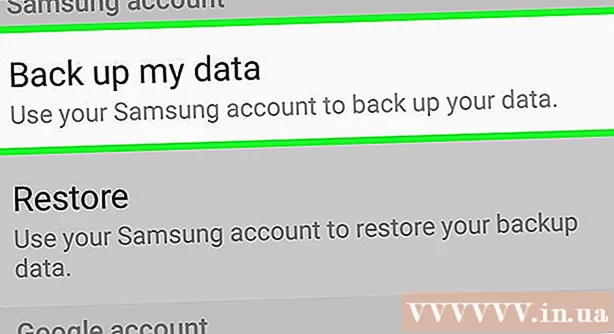
सामग्री
हा एक लेख आहे जो आपल्याला आपला संगणक, टॅब्लेट किंवा स्मार्टफोन सेफ मोडमध्ये चालू केल्यावर सामान्यपणे रीस्टार्ट करण्याची सूचना देतो. सेफ मोडमध्ये, आपला संगणक, टॅब्लेट किंवा फोन केवळ काही मूलभूत ऑपरेशन्स चालविण्यासाठी आवश्यक असलेले प्रोग्राम्स आणि माहिती लोड करतात, जे समस्या निदान करण्यात किंवा मालवेयर काढण्यात मदत करतात. आपण सुरक्षित मोडमधून बाहेर पडावे जेव्हा आपल्याला खात्री असेल की आपल्याला सेफ मोड वापरण्याची समस्या उद्भवली आहे.
पायर्या
4 पैकी 1 पद्धत: विंडोजवर
क्लिक करा शक्ती

, आणि निवडा पुन्हा सुरू करा. बर्याच बाबतीत, आपल्या संगणकावर सेफ मोडमधून बाहेर पडण्यासाठी हे आपल्यासाठी पुरेसे असावे.- रीस्टार्ट केल्यानंतर संगणक सेफ मोडमध्ये परत येत असल्यास, पुढील चरणात जा.
. स्क्रीनच्या डाव्या कोप corner्यात असलेल्या विंडोज लोगोवर क्लिक करा.
क्लिक करा शक्ती

क्लिक करा बंद संगणक बंद करण्यासाठी.
क्लिक करा पुन्हा सुरू करा ... आणि पुन्हा सुरू करा पुन्हा एकदा विचारल्यावर. बर्याच बाबतीत, संगणकावर सेफ मोडमधून बाहेर पडण्यासाठी हे पुरेसे असावे.
- रीस्टार्ट केल्यानंतर, संगणक अद्याप सेफ मोडमध्ये असल्यास, पुढील चरणात जा.

क्लिक करा बंद करा ... आणि शट डाउन विनंती केल्यावर पुन्हा एकदा.
मॅक उघडा. कीबोर्डवर (लॅपटॉप) किंवा स्क्रीनवर (आयमॅक) मॅकचे "पॉवर" बटण दाबा.
दाबा आणि धरून ठेवा . पर्याय+⌘ आज्ञा+पी+आर त्वरित आपण आपल्या मॅकचे "पॉवर" बटण दाबताच हे करा.
मॅक दुसरा बूट आवाज करेपर्यंत की दाबून ठेवा. यास सुमारे 20 सेकंद लागतील. या वेळी आपला मॅक बूट होईल.
- जर आपल्या मॅकने बूट आवाज काढला नाही तर, theपलच्या लोगोची दुसरी वेळ चमकण्यासाठी फक्त प्रतीक्षा करा.
आपल्या मॅकची रीबूटिंग समाप्त होईपर्यंत प्रतीक्षा करा. संपूर्ण प्रक्रिया आपल्या मॅकच्या तात्पुरती सिस्टम सेटिंग्ज रीसेट करते. मॅक रीस्टार्ट झाल्यानंतर आपले डिव्हाइस सामान्य मोडवर परत येते.
- जर आपला मॅक सामान्य मोडमध्ये परत आला नसेल तर आपण ते तपासणीसाठी तांत्रिक केंद्राकडे नेले पाहिजे.
4 पैकी 3 पद्धत: आयफोनवर
आपला आयफोन जेलब्रोन झाला आहे का ते निश्चित करा. अखंड आयफोन्समध्ये बिल्ट-इन सेफ मोड नसतात, याचा अर्थ डिव्हाइस क्रॅश होते तेव्हा आपणास असंबद्ध अनुभव येईल.
"व्हॉल्यूम डाउन" आणि "पॉवर" बटणे दाबा आणि धरून ठेवा. हे आयफोनला सामान्य मोडमध्ये रीस्टार्ट करण्यास भाग पाडेल. आपल्याला काही सेकंदांसाठी ही दोन बटणे धरून ठेवणे आवश्यक आहे.
फोन बंद केलेला असतो तेव्हा रिलीझ करा. स्क्रीन काळे झाल्यावर आपण बटणे दाबणे थांबवा.
फोन रीबूट होईपर्यंत प्रतीक्षा करा. आपण secondsपल लोगो काही सेकंदांपासून काही मिनिटांपर्यंत दर्शविले पाहिजे. रीस्टार्ट केल्यानंतर, आयफोन सामान्य मोडमध्ये परत येईल.
समस्याप्रधान अॅप्स किंवा सेटिंग्ज हटवण्याचा प्रयत्न करा. जर आपला आयफोन सामान्यपणे रीस्टार्ट न झाला आणि तुरूंगात मोडला गेला असेल तर आपण कदाचित असे काहीतरी स्थापित केले ज्यामुळे फोन अलीकडे क्रॅश झाला. कृपया आपला फोन सामान्य ऑपरेशनवर परत करण्यासाठी अॅप्स, सॉफ्टवेअर, संपादन सेटिंग्ज हटवा.
- ही पायरी अखंड आयफोन दोन्हीसाठी लागू आहे.
आयफोन पुनर्संचयित करा. आपला फोन सामान्य मोडमध्ये परत करण्याचा उत्तम मार्ग म्हणजे बॅकअप पुनर्संचयित करणे. जर तुमचा आयफोन आधीच जेलब्रोन झाला असेल, तर तो त्यास काढून टाकेल.
- जर आपला फोन अनलॉक केलेला नसेल तर ऑपरेटिंग सिस्टमच्या जुन्या आवृत्तीमधून बॅकअप पुनर्संचयित केल्याने समस्येचे निराकरण करावे.
4 पैकी 4 पद्धतः Android वर
बुलेटिन बोर्ड वापरा. सूचना पॅनेल उघडण्यासाठी Android स्क्रीनच्या शीर्षावरून खाली स्वाइप करा, नंतर निवडा सेफ मोड किंवा समान नावाने निवडा. हे Android डिव्हाइसला सेफ मोडमधून बाहेर पडण्यास मदत करेल, परंतु रीबूट होईल.
- सर्व Android डिव्हाइसमध्ये हा पर्याय नाही. आपणास पर्याय दिसत नसेल तर सेफ मोड सूचना पॅनेलमध्ये, पुढील चरणात जा.
Android डिव्हाइस रीबूट करा. "पॉवर" बटण दाबून धरा आणि नंतर दाबा पुन्हा सुरू करा किंवा रीबूट करा प्रदर्शित विंडो मध्ये. हे नेहमीच Android डिव्हाइसच्या सेफ मोडमधून बाहेर पडते.
- रीस्टार्ट केल्यानंतर, Android डिव्हाइस अद्याप सेफ मोडमध्ये असल्यास, पुढील चरणात जा.
थोड्या वेळासाठी मशीन बंद करा. हे करण्यासाठी, आपला संगणक बंद करा आणि पुन्हा चालू करण्यापूर्वी काही मिनिटे थांबा:
- "पॉवर" बटण दाबा आणि धरून ठेवा
- निवडा बंद
- काही मिनिटांसाठी फोन बंद करा.
आपला फोन उघडा आणि "व्हॉल्यूम डाउन" बटण दाबून ठेवा. थोड्या वेळाने फोन बंद केल्यावर फोन चालू करण्यासाठी "पॉवर" बटण आणि "व्हॉल्यूम डाउन" बटण दाबा आणि दरम्यान दाबा.
Android कॅशे साफ करा. हे आपले Android आणि आपल्या फोनवर किंवा टॅब्लेटवरील इतर अॅप्स बूट करण्याशी संबंधित तात्पुरत्या फायली हटवेल.
अलीकडील अॅप्स हटवण्याचा प्रयत्न करा. आपण आत्ताच एखादा अॅप स्थापित केला असल्यास, Android डिव्हाइस सेफ मोडमध्ये राहण्याचे हेच कारण असू शकते. आपण आत्ताच स्थापित केलेले अॅप्स हटवा, त्यानंतर डिव्हाइस रीस्टार्ट करा.
Android डिव्हाइस रीसेट करा. कोणतीही पद्धत कार्य करत नसल्यास, फॅक्टरी सेटिंग्जवर परत जाण्यासाठी आपल्याला डिव्हाइस रीसेट करण्याची आवश्यकता असेल. हे आपल्या Android डिव्हाइसवरील विद्यमान डेटा हटवितो, म्हणून आपण आपला डिव्हाइस रीसेट करण्यापूर्वी त्याचा बॅक अप घेण्याची खात्री करा.
- तरीही हे सेफ मोड बंद न केल्यास, आपल्याला आपले Android डिव्हाइस तपासणीसाठी तांत्रिक केंद्रात आणण्याची आवश्यकता आहे.
सल्ला
- सेफ मोडमध्ये गुंतलेल्या बर्याच बाबतीत, संगणक पुन्हा सुरू करणे पुरेसे आहे.
- रीस्टार्ट करण्यापूर्वी संगणकावर कोणतीही परिघीय साधने (जसे की यूएसबी, माउस, चार्जर कॉर्ड इ.) काढा.
चेतावणी
- समस्येचे निराकरण करण्यापूर्वी सेफ मोडमधून बाहेर पडण्यामुळे आपल्या संगणकास सिस्टम रीस्टार्ट चक्रात अडकले जाऊ शकते किंवा संपूर्ण अपयशास कारणीभूत ठरू शकते.



